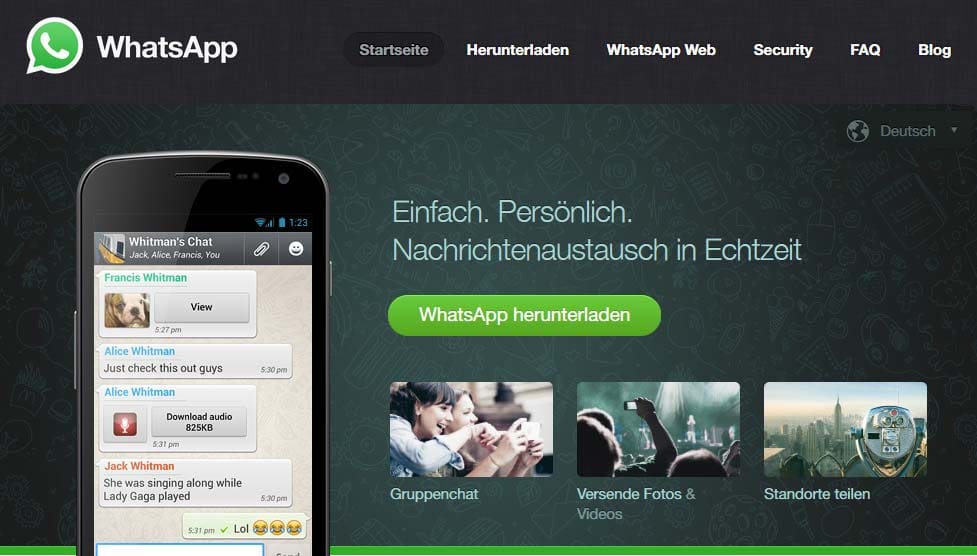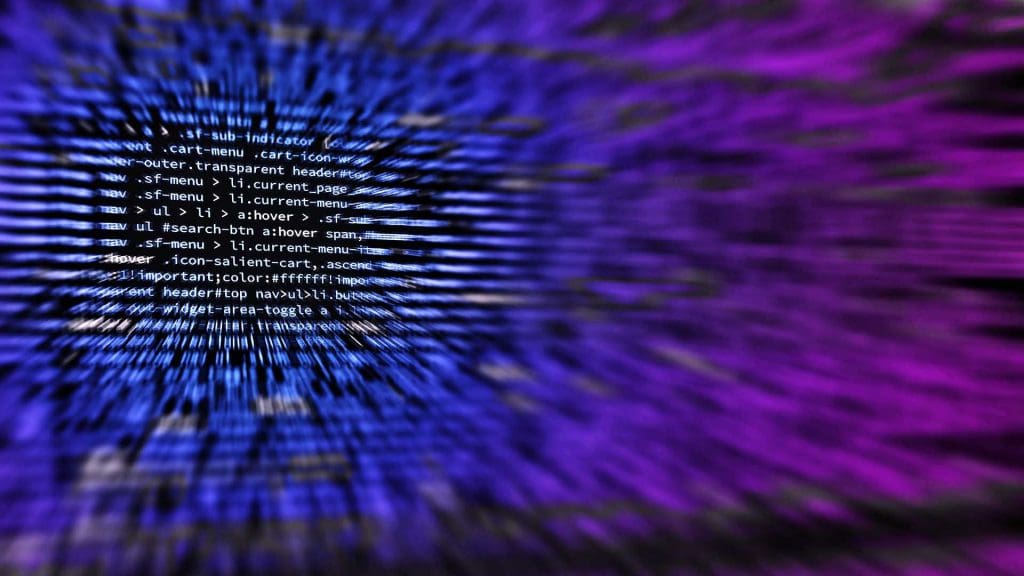Angekündigt wurde es ja schon im Netz, jetzt hat WhatsApp offiziell die Desktop-Versionen des beliebten Messengers für Windows und auch Mac, also OS X vorgestellt.
WhatsApp am PC verwenden konnte man bislang zwar schon als Web-Applikation im Browser, jetzt gibt es aber native Clients für den PC und Mac, die als Programm installiert werden können und auch eigenständig funktionieren.
Wie funktioniert die WhatsApp-Anwendung nun am Desktop?
Nach dem Herunterladen den entsprechenden Client am Computer speichern und starten. Damit WhatsApp am PC oder Mac funktioniert, ist wie auch schon bei der Webanwendung ein Smartphone notwendig auf dem WhatsApp installiert und aktiviert ist. Das Programm „synchronisiert“ bzw. spiegelt dann die Kontakte, Chats und Medien auf die Desktopanwendung. Damit das Programm die Verbindung aufbauen kann, ist es nach dem Start der Anwendung notwendig eine Verbindung mit dem Smartphone aufzubauen. Dieses sollte daher mit dem Internet oder WLAN verbunden sein.
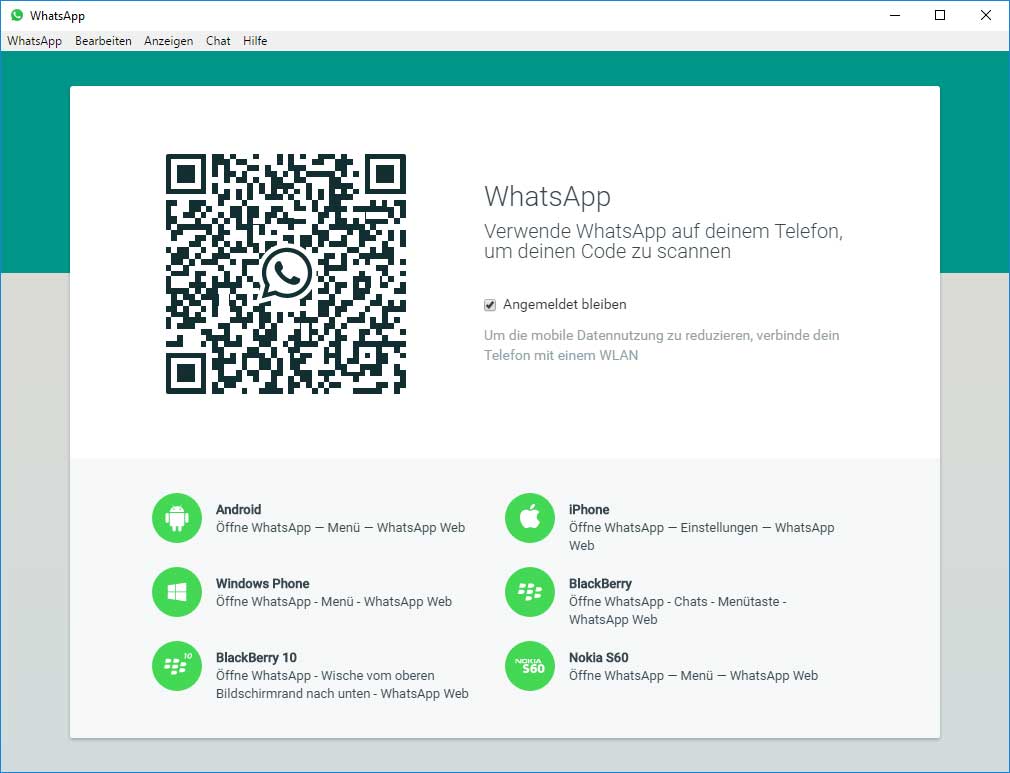
Nachdem euch der QR-Code angezeigt wurde startet ihr WhatsApp am Smartphone und wählt im rechts oben den Menüpunkt „WhatsApp Web„. Danach könnt ihr den Code mit dem Handy scannen. Hat die Anwendung mit eurem Smartphone geklappt, seht ihr sofort eure Kontakte und könnt wie auch schon bei der mobilen App Nachrichten und Gruppenchats vom Computer aus beantworten und Medien verschicken.
Wir haben das Programm für euch vorab getestet und sowohl Anmeldung als auch die Benutzung funktionierten bei ersten Tests auf Anhieb. Für Vielschreiber sicher eine tolle Möglichkeit schneller und komfortabler mit seinen Kontakten zu kommunizieren. Zudem lassen sich Bilder oder Videos einfach in den Chat ziehen. Andere Datei-Formate müsst ihr wie auf dem Smartphone gewohnt über die Büroklammer im Menü einfügen. Laut den Entwickler wird die Desktop-Applikation in Zukunft neben der schon erfolgreich eingeführten Ende-zu-Ende Verschlüsselung auch weitere Dateiformate unterstützen und wahrscheinlich dürfen wir uns schon bald über Videotelefonie freuen.